介绍
在这篇文章中,我将分享一款非常实用的 Mac 软件——zsign 签名工具。zsign 是一款用于给 iOS 应用程序进行签名的工具,支持多种签名文件格式,能够帮助开发者快速、方便地对 IPA 文件进行签名操作。
正文
基础用法
- 将
.p12证书文件、mobileprovision配置文件和需要签名的.ipa文件放到同一个目录中。 - 打开终端并使用
cd命令切换到上述目录。 - 在终端中执行以下命令进行签名:
zsign -k 证书文件.p12 -p 密码 -m 配置文件.mobileprovision -o 输出的IPA名字.ipa -z 9 签名的IPA名字.ipa示例
假设你有以下文件:
- 证书文件:
default.p12 - 配置文件:
default.mobileprovision - 需要签名的 IPA 文件:
demo.ipa
执行的命令如下:
zsign -k default.p12 -p 1 -m default.mobileprovision -o sign.ipa -z 9 demo.ipa![图片[1]叶子库论坛_叶子源_叶子签_个人证书定制_定制v_IPA下载_软件分享_轻松签_全能签_P12证书定制_UDID签名_叶子小花园—果粉的专属资源分享论坛!分享Mac软件 zsign 签名工具的使用教程(附pkg安装包)叶子库论坛_叶子源_叶子签_个人证书定制_定制v_IPA下载_软件分享_轻松签_全能签_P12证书定制_UDID签名_叶子小花园—果粉的专属资源分享论坛!叶子论坛](https://bu.dusays.com/2024/08/25/66cb00c03a0f0.gif)
如何快速签名?
可以先解压缩 ipa 文件,然后使用 zsign 对包含资产的文件夹进行签名。 在第一次签名时,zsign 将执行完整的签名,并将签名信息缓存到当前路径.zsign_cache目录中。 下次使用其他资产对文件夹进行重新签名时,zsign 将使用缓存来加速操作。非常快!可以试一试!
作者Github
更多详细用法建议参考原作者的 GitHub 仓库:zhlynn/zsign。
© 版权声明
THE END
















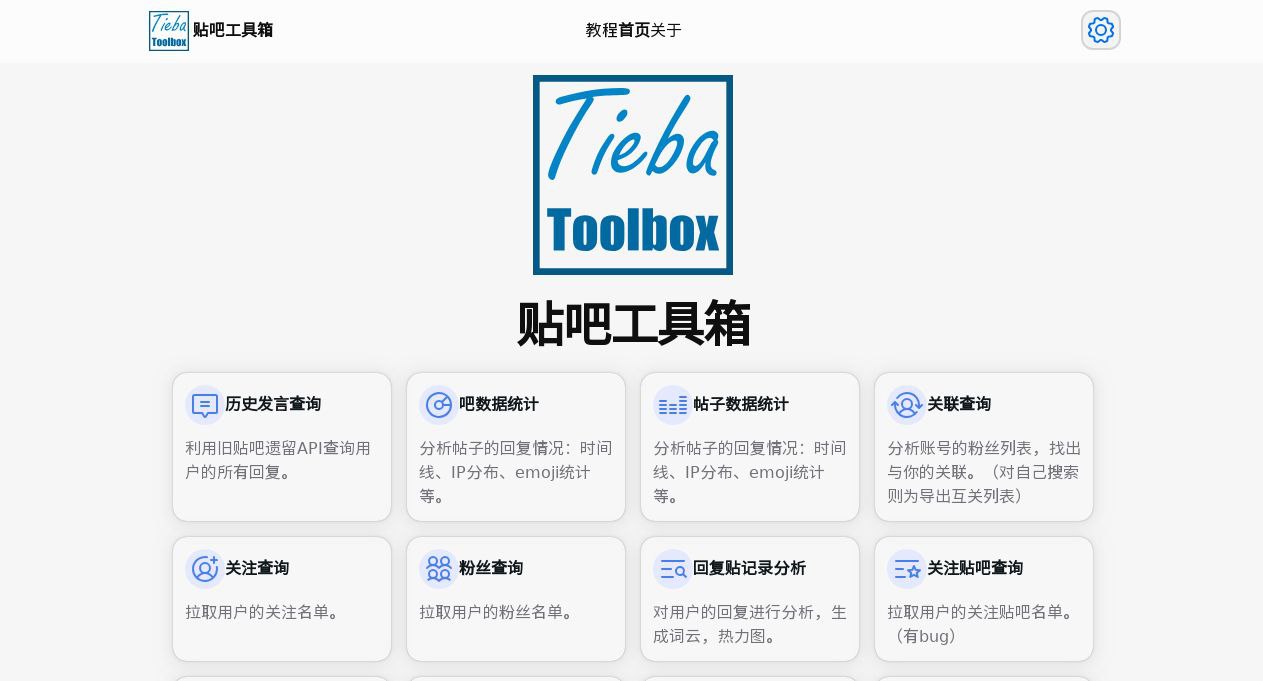

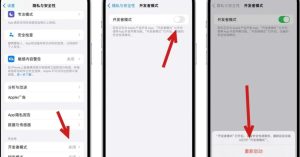

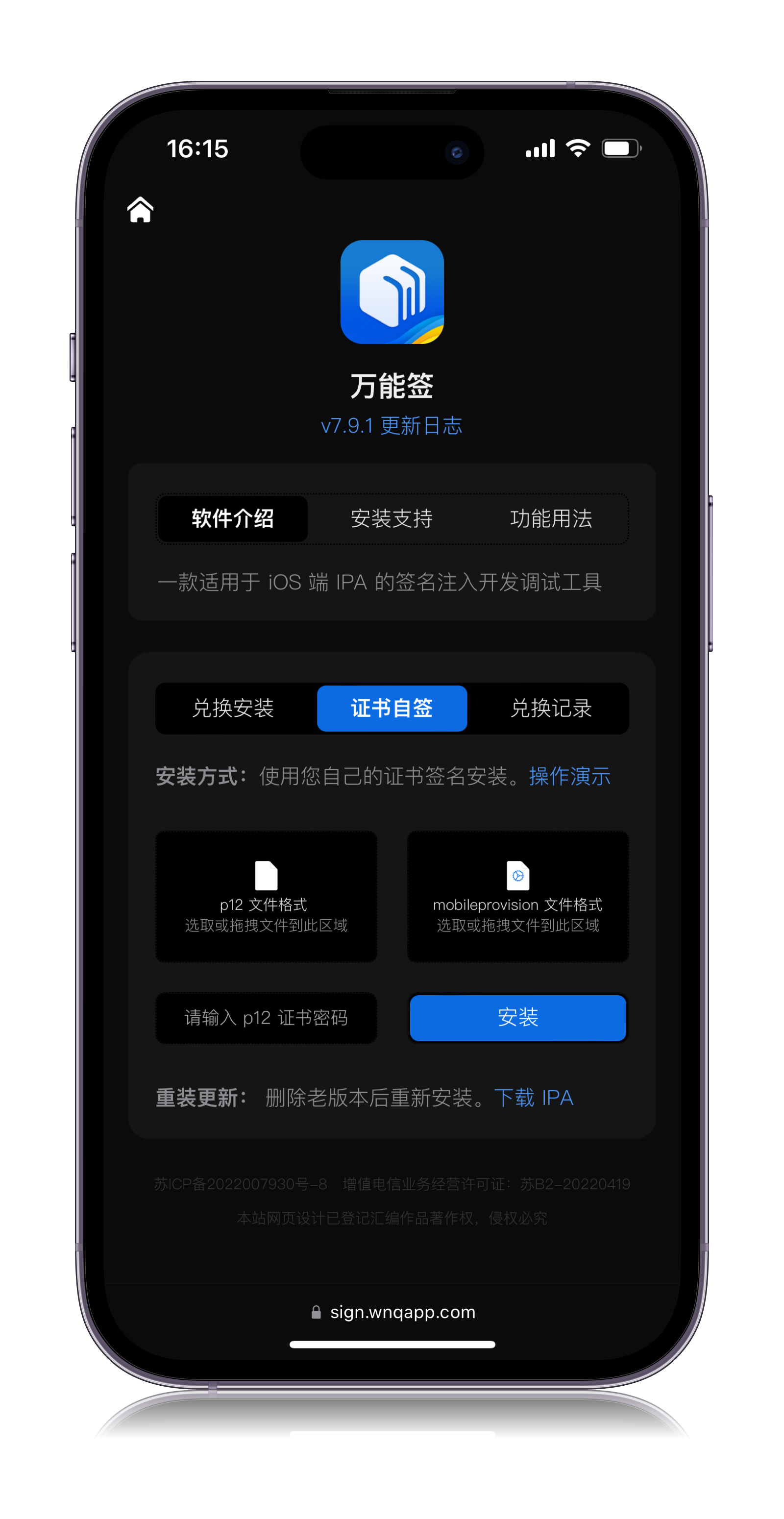



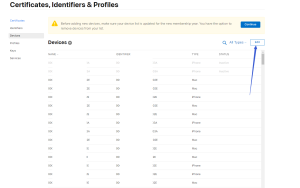
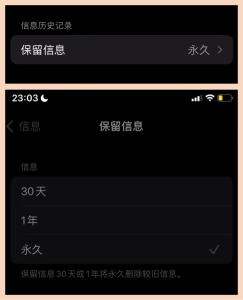


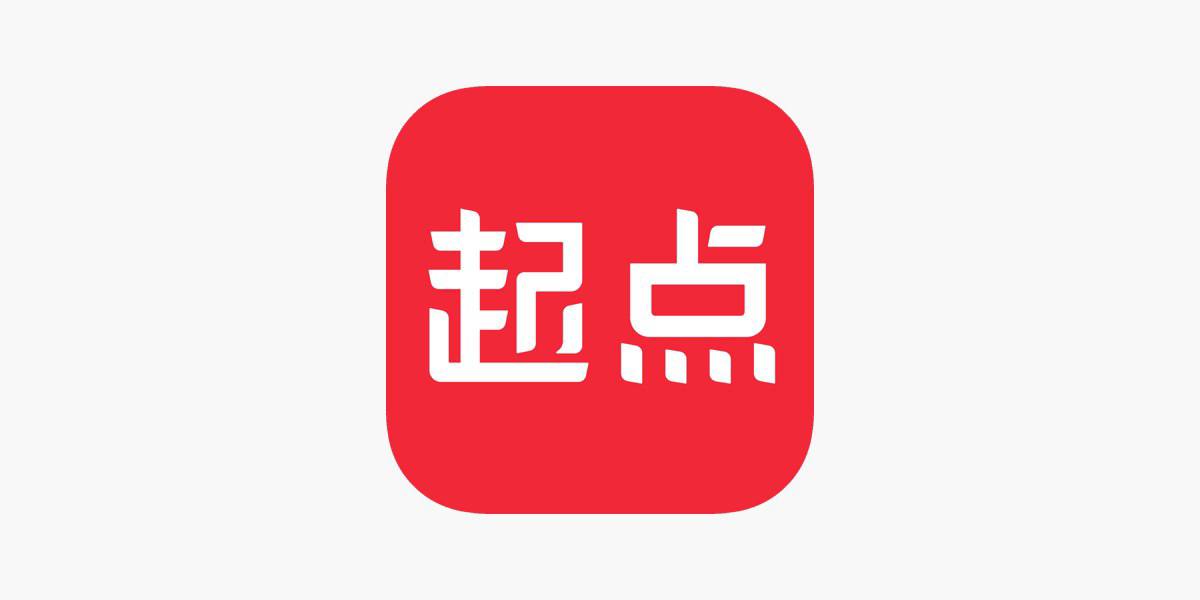

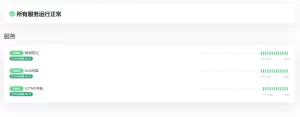

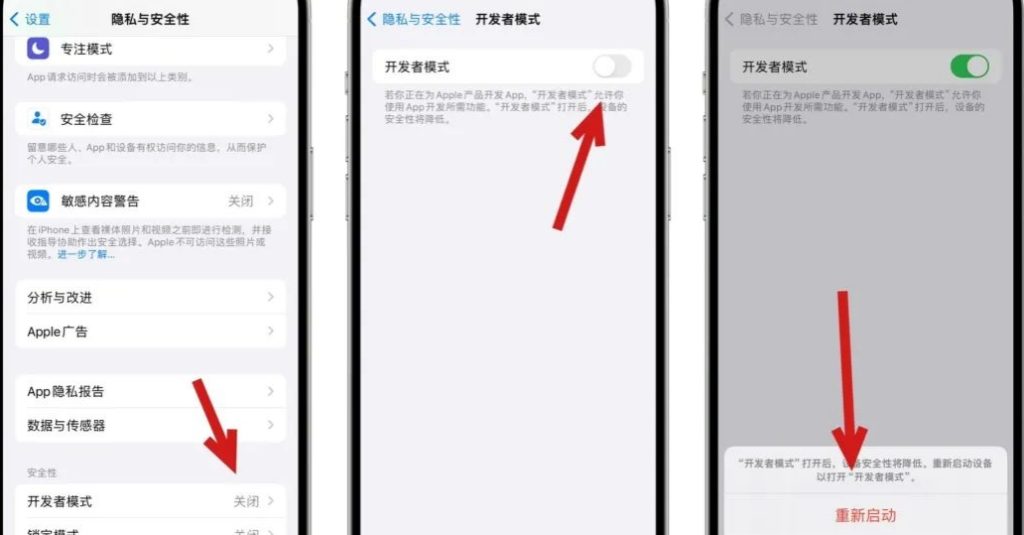




暂无评论内容